Downloads de arquivos em bloco no Internet Explorer
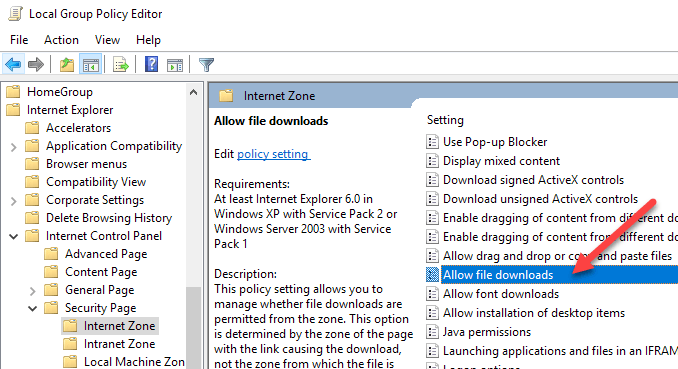
- 2791
- 774
- Mrs. Willie Beahan
Embora um método um tanto drástico de proteger seu computador, a Microsoft possibilita desativar todos os downloads no Internet Explorer.
Existem várias situações ao desativar downloads no IE fornece uma correção temporária ou permanente para proteger seu PC contra vírus, vermes, cavalos de Trojan e outros malware. Continue lendo para saber o porquê e como impedir que os usuários do seu computador baixem arquivos.
ÍndicePor que desativar downloads?
Alguns arquivos baixados carregam com eles mais uma ameaça à segurança do seu computador do que outros. Arquivos executáveis com um *.A extensão do arquivo exe é particularmente perigosa porque esses arquivos, como seu nome indica, têm código executável. A menos que você tenha certeza absoluta de que um arquivo executável baixado é de uma fonte confiável, você nunca deve clicar nesse tipo de arquivo.
Pergunte a qualquer administrador experiente de computador e ele dirá que a ameaça de vírus e outros malware sobe exponencialmente, à medida que mais pessoas têm acesso e usam um PC. Mesmo em um ambiente doméstico, crianças impacientes ou usuários inexperientes têm maior probabilidade de clicar em qualquer coisa que pareça atraente. Desativar a capacidade de baixar arquivos é uma coisa que você pode fazer para proteger seu computador das ações desses usuários.
Por fim, se você tiver uma conta de convidado no seu computador que alguém possa usar, precisará de um método para proteger seu PC contra downloads maliciosos. A alternativa mais segura é proibir quaisquer downloads. Afinal, se uma pessoa não tiver sua própria conta em um computador e deve usar a conta do convidado, você terá um forte incentivo para se proteger contra as ações desse usuário casual.
Obviamente, a maior brecha nesse método é que alguém poderia simplesmente baixar o Chrome ou o Firefox e baixar tudo o que eles querem, certo? Sim, então tecnicamente, você precisa configurar seu computador de uma maneira para que ele possa executar apenas o IE ou bloquear o Firefox e outros navegadores de executar. Você pode ler meu post anterior sobre a configuração do modo de quiosque para uma conta no Windows 10, que é o primeiro método.
Para impedir que outros aplicativos sejam executados, você precisaria configurar algo como AppLocker. Isso não funcionará se você tiver a versão residencial do Windows. É um pouco complicado de configurar, então o modo de quiosque pode ser uma opção melhor se você estiver apenas tentando impedir que seus filhos estraguem seu computador.
Como bloquear downloads no IE
Felizmente, desativar downloads no IE está a poucos cliques de distância. Comece abrindo o IE e clicando em Ferramentas Na barra de menus. Em seguida, clique em opções de Internet Para abrir a janela de opções da Internet.
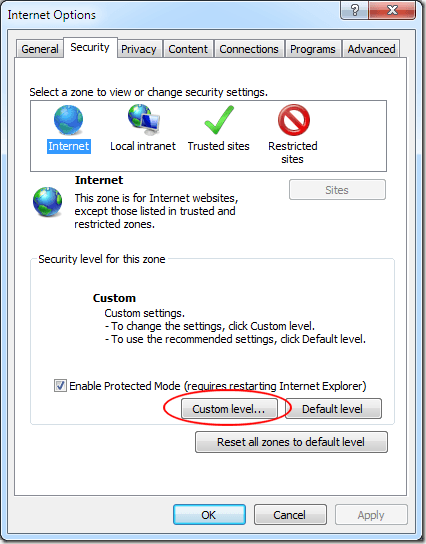
Agora você deveria estar olhando para as configurações de segurança - janela da zona da internet. Na caixa de configurações, role para baixo até a seção de downloads e localize uma opção intitulada Download do arquivo. Altere esta opção de Habilitado para Desabilitado. Clique no OK botão.
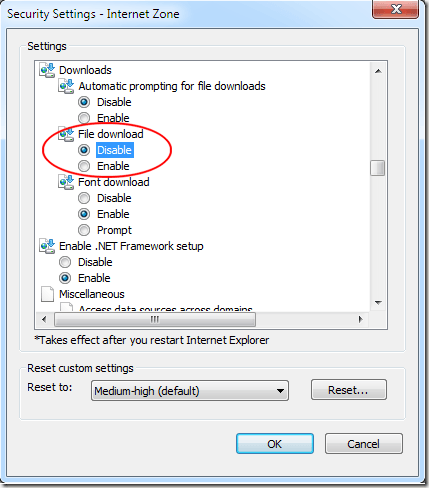
Ou seja, agora pergunta se você deseja alterar as configurações desta zona. Clique OK.
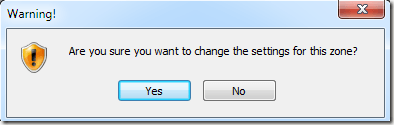
Para que essa mudança entre em vigor, você deve reiniciar, ou seja,. Fechar o IE e reabrir.
Se você quiser testar a configuração, vá para qualquer site respeitável e tente baixar um arquivo. Como exemplo, você pode ir para www.adobe.com e tente baixar o Adobe Reader. Observe que quando você clica para baixar o arquivo, ou seja, oferece um alerta de segurança e informa que suas configurações de segurança não permitem que esse arquivo seja baixado.
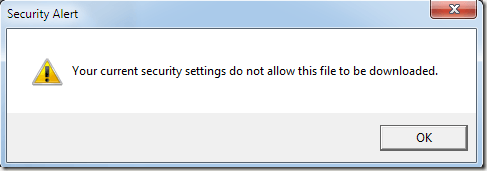
Para a melhor proteção contra downloads maliciosos, considere desativar downloads no IE. Embora uma abordagem drástica para a segurança do computador, essa pode ser sua arma mais poderosa contra malware quando muitas pessoas usam seu computador ou se você tiver uma conta de convidado no seu PC.
Desativar downloads na política de grupo
Se você estiver executando a versão profissional ou superior do Windows, também poderá definir esta opção na política de grupo. Para fazer isso, clique em Iniciar e digite a política de grupo.
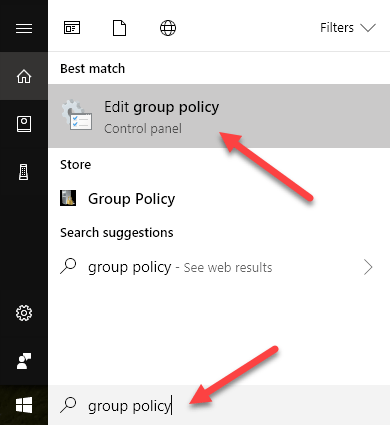
Isso abrirá o editor de políticas de grupo local. Agora navegue até a seguinte seção:
Configuração do computador - Modelos administrativos - Componentes do Windows - Internet Explorer - Painel de Controle da Internet - Página de Segurança - Zona da Internet
Depois de estar lá, você deve ver uma opção no lado direito chamado Permitir downloads de arquivos.
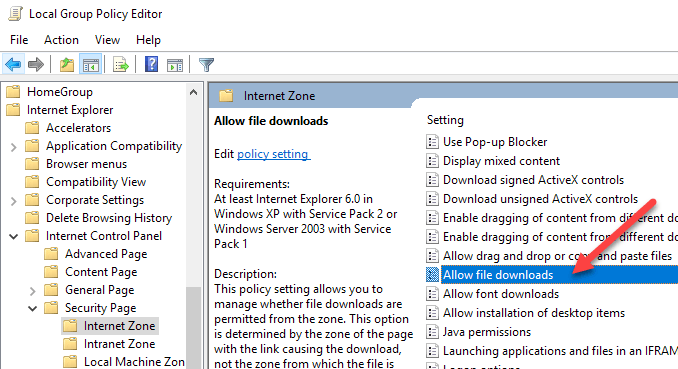
Clique duas vezes nesse item e certifique-se de selecionar o Desabilitado botao de radio.
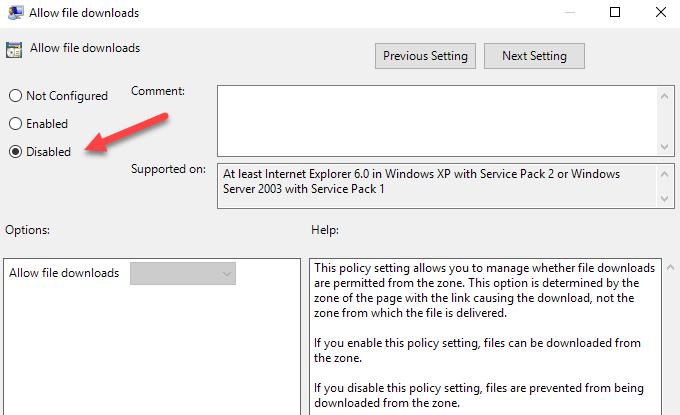
Mais uma vez, você precisará fazer algum trabalho adicional para realmente impedir que os usuários que gostem da tecnologia de descobrir outras maneiras de ignorar essa restrição. É sempre uma boa ideia desativar o acesso ao prompt de comando também, pois os arquivos podem ser baixados dessa maneira facilmente. Aproveitar!

